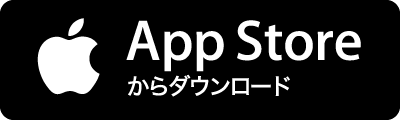エントリーの編集

エントリーの編集は全ユーザーに共通の機能です。
必ずガイドラインを一読の上ご利用ください。
 0
0
VS Code の拡張機能 GistPad を使ってみる
記事へのコメント0件
- 注目コメント
- 新着コメント
このエントリーにコメントしてみましょう。
注目コメント算出アルゴリズムの一部にLINEヤフー株式会社の「建設的コメント順位付けモデルAPI」を使用しています
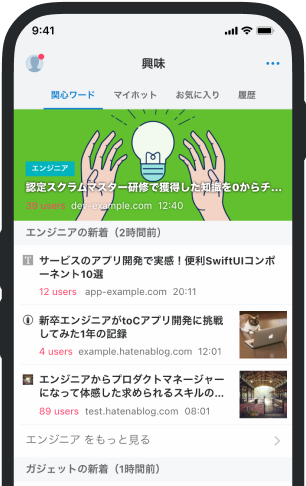
- バナー広告なし
- ミュート機能あり
- ダークモード搭載
関連記事
VS Code の拡張機能 GistPad を使ってみる
VS Code で GitHub Gist と連携できる「GistPad」という拡張機能があったので使ってみました。 5 分もあ... VS Code で GitHub Gist と連携できる「GistPad」という拡張機能があったので使ってみました。 5 分もあれば VS Code から Gist を操作が可能になります。 拡張機能のインストール 拡張機能のメニューから、「gistpad」で検索すると見つかります。こちらをインストールします。 インストールが完了すると、ノートみたいな GistPad のアイコンが追加されます。 GitHub にログイン 左のメニューバーより、Sign Inをクリックするとアクセス権を許可するかどうかの画面に遷移します。 Continue より認証を進めていきます。 アクセスを許可すると、左のメニューバーに Gist 一覧が表示されます。 個人の Gist と、Star したものを表示してくれます。 New scratch note... より、新しい Gist を作成できます。 (実際に